بسم الله الرحمن الرحيم
الحمد لله رب العالمين و الصلاة و السلام على سيد
الأولين و الآخرين و آله وصحبه اجمعين؛ أما بعد:
أهلا بكم الزائر الكريم وسهلا في مدونتكم مدونة حل لمشاكل التقنية في موريتانيا ،المدونة التي تعنى بحل المشاكل التقنية وتقديم المساعدة في هذا المجال،
أهلا بكم الزائر الكريم وسهلا في مدونتكم مدونة حل لمشاكل التقنية في موريتانيا ،المدونة التي تعنى بحل المشاكل التقنية وتقديم المساعدة في هذا المجال،
اليوم أحببت ان تكون التدوينة عن كيفية انشاء
حساب Gmail، حيث أنه لا غنى لأحد عنه
في هذا الزمان وهو أداة مهمة للتواصل و يمكنك من انشاء حسابات في مختلف مواقع
التواصل الاجتماعي (فيسبوك ، تويتر وغيرهما) ، هذا اضافة الى أنه عند فتح لحساب Gmail فأنت قمت أيضا بفتح حساب
في كوكلGoogle حيث يمكنك استخدام جميع خدماته من (يوتيوب و غيره) كذا يقوم تلقائيا
بإنشاء حساب في Googleplus كوكل ابليس الذي هو الشبكة
الاجتماعية لكوكل ،
الى الكيفية:
بعد الدخول الى محرك البحث كوكلGoogle ، قم بالضغط على Gmail في أعلى يمين المتصفح أو
ادخل مباشرة من هذا الرابط هـــنـــا
بعد الدخول الى الرابط تظهر معك هذه الصفحة (كما
في الصورة)
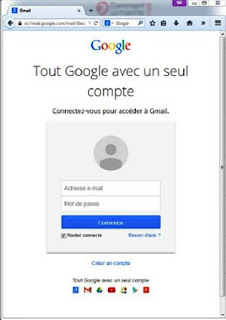
بها خياران :
1-لديك حساب :فقط قم بإدخال تعريفك أو ايميلك بشكل كامل و ادخال
رمزك السري واضغط اتصالConnexion.
2- ليس لديك
حساب : وهو الذي يهمنا في هذه التدوينة تقوم بالضغط على إنشاء حسابCréer un compte،تظهر لك صفحة جديدة بها خانات فارغة تقوم بملئها بالمعلومات
المطلوبة من (اسم ، تاريخ ميلاد...الى غير ذلك)،
بعد ذلك انظر الى شروط الاستخدام و قم بالموافقة
عليها J'accepte les conditions d'utilisation et les Règles de confidentialité de Google،
واضغط على
الخطوة التالي حيث سيعرض لك خدمات الحساب اضغط على مستعد لاستخدام حسابي Je suis prêt à utiliser mon compte ،
بهذا يكتمل
التسجيل و يطلب منك انشاء صفحتك على كوكل بليسGooglePlus، باضافة صورة و بعض المعلومات و يمكنك التخطيه
،و في النهاية قم بالضغط على المواصلة الى
Gmail ، Poursuivre vers Gmail،
حيث ستظهرلك واجهة gmail و بها رسائل ترحيبية من فريق عمل gmail و بها بيان كيفية
الاستفادمة من بعض الخدمات المقدمة من كوكلGoogle و كيفية البدئ بشكل جيد .
وبهذا تكون
أنشأت حسابك ويمكنك استخدامه ، أرجوا أن أكون افدتكم ،
لأي استفسار
أهلا بكم الى
فــــيـــســـــبـــــوك.
فــــيـــســـــبـــــوك.
السلام عليكم ورحمة الله وبركاته

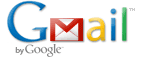
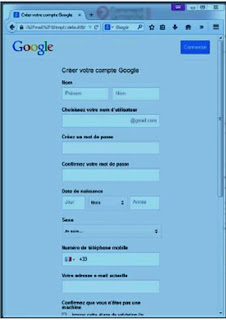
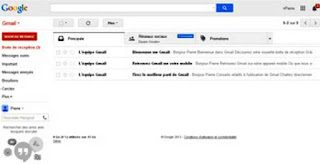
0 التعليقات :
إرسال تعليق